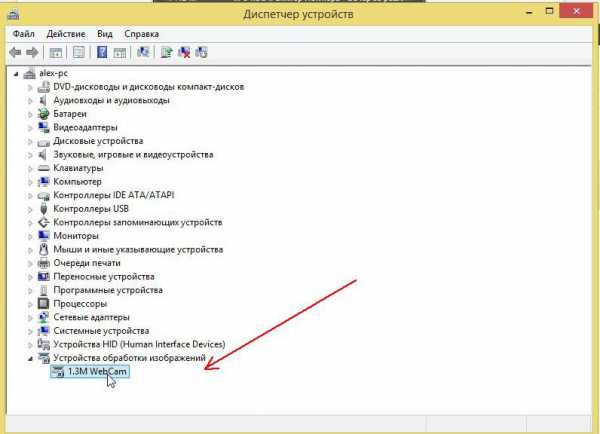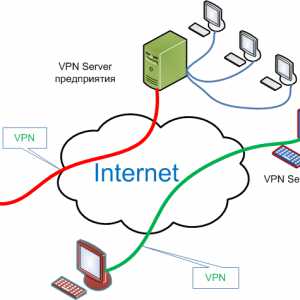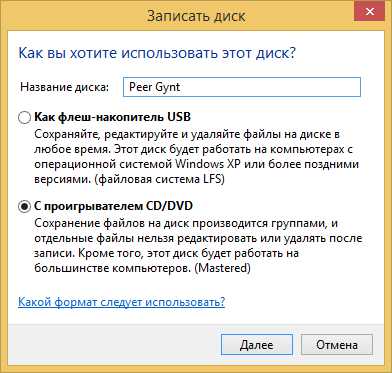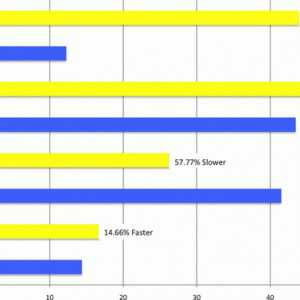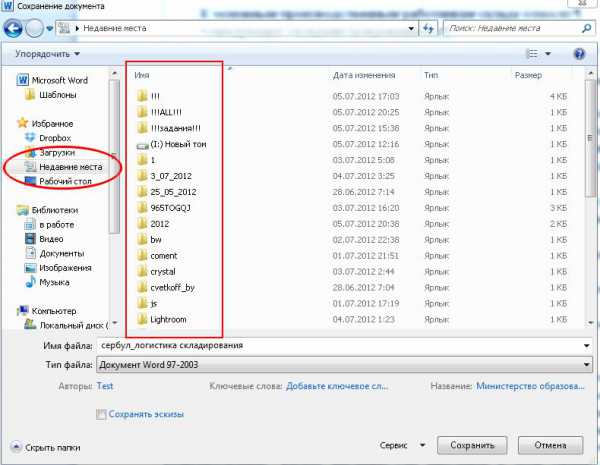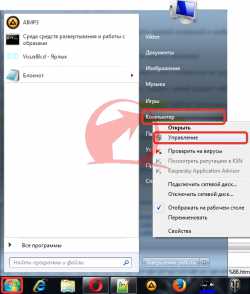Как изменить файл подкачки в windows 7
Как изменить файл подкачки в windows 7

Файл подкачки – это скрытый файл, расположенный на жёстком диске, который используется для хранения информации тех программ, что не укладываются в ОЗУ. От него зависит работа некоторого софта и системы в целом. В windows 7 объём данного файла равен размеру оперативной памяти. К примеру, если ОЗУ равен 2 ГБ, то система самостоятельно задаст в автоматическом режиме аналогичный объём. Чтобы его изменить стоит выполнить несколько несложных действий.
Меняем объём файла подкачки
Жмём «Пуск», «Панель управления» и выбираем «Система и безопасность».
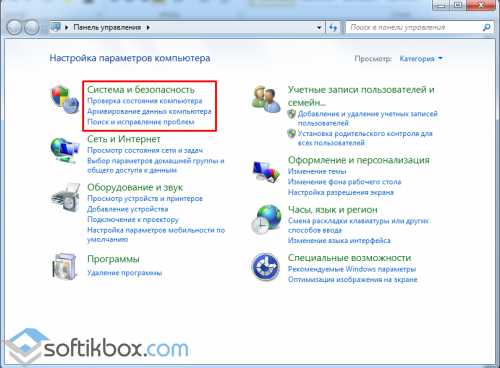
С перечисленных разделов выбираем «Система».
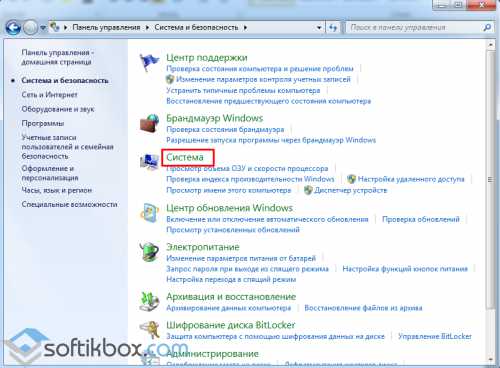
В открывшимся окне, кликаем «Дополнительные параметры системы».
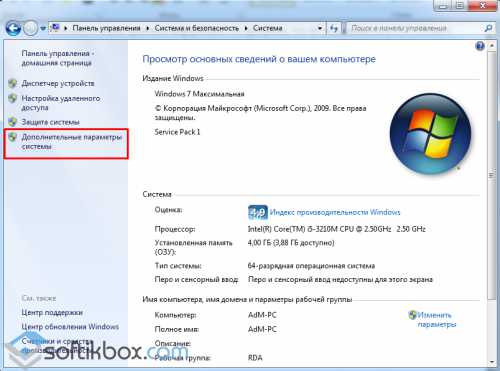
Откроется окно «Свойства системы». Переходим во вкладку «Дополнительно». В пункте «Быстродействие» жмём «Параметры».
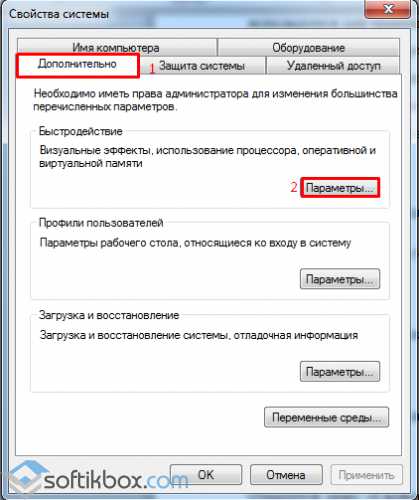
Здесь переходим во вкладку «Дополнительно». В разделе «Виртуальная память» кликаем «Изменить».
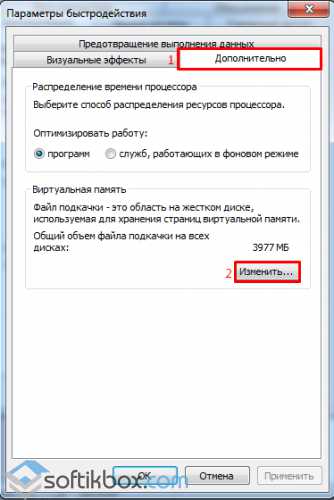
Снимаем отметку возле пункта «Автоматически выбирать объём файла подкачки».

Теперь выбираем тот диск, на котором будет расположен файл. Определяем его объём. При этом стоит учесть, что и исходный и максимальный должны быть одинаковыми. Если, к примеру, ОЗУ равно 3 ГБ, то и исходный и максимальный стоит выставить 1024 ГБ. Жмём «Задать» и «ОК».

Для сохранения изменений система запросит перезагрузку ПК. Соглашаемся и перезагружаем ПК.
Некоторые полезные факты
ОС windows использует файл подкачки довольно активно, чем нагружает ОЗУ. Однако, сам файл подкачки динамичный, он автоматически меняет размер в зависимости от требований системы. Его самая высокая продуктивность бывает тогда, когда он статический. В данном случае пользователю ПК не приходится менять его размер. Если у пользователя на ПК имеется 2 и больше жёстких дисков, файл подкачки стоит переместить с того диска, на котором установлен windows. Если же ЖД всего один, рекомендуется создать добавочный раздел в 2-4 ГБ, сконвертировать его в FAT32. Провести дефрагментацию и указать положение файла в соответствующем разделе.
SoftikBox.com
Как изменить размер файла подкачки в windows 7

Оперативная память является одним из ключевых элементов любого компьютера. Именно в ней каждое мгновение происходит огромное количество вычислений, необходимых для работы машины. Туда же загружаются и программы, с которыми пользователь в данный момент взаимодействует. Однако, ее объем четко ограничен, и для запуска и работы «тяжелых» программ ее частенько бывает недостаточно, отчего компьютер начинает зависать. Для помощи оперативной памяти на системном разделе создается специальный файл большого размера, называемый «файл подкачки».
Он часто имеет значительный объем. Для равномерного распределения ресурсов рабочей программы их часть переносится в файл подкачки. Можно сказать, что он является дополнением к оперативной памяти компьютера, значительно ее расширяя. Балансировка соотношения размеров оперативки и файла подкачки помогает добиться хорошей производительности компьютера.
Изменяем размер файла подкачки в операционной системе windows 7
Ошибочно мнение, что увеличение размера файла подкачки приводит к увеличению оперативной памяти. Все дело в скорости записи и чтения — платы оперативки в десятки и сотни раз быстрее, чем обычный жесткий диск и даже твердотельный накопитель.
Для увеличения файла подкачки не потребуется применение сторонних программ, все действия будут выполняться встроенными инструментами операционной системы. Для выполнения нижеприведенной инструкции обязательно наличие прав администратора у текущего пользователя.
- Дважды кликните мышкой по ярлыку «Мой компьютер» на рабочем столе компьютера. В шапке открывшегося окна один раз нажмите на кнопку «Открыть панель управления».
- В правом верхнем углу изменяем параметры отображения элементов на «Мелкие значки». В списке представленных настроек необходимо найти пункт «Система» и нажать на нем один раз.
- В открывшемся окне в левом столбике находим пункт «Дополнительные параметры системы», нажимаем на нем один раз, на выданный вопрос от системы отвечаем согласием.
- Откроется окно «Свойства системы». Необходимо выбрать вкладку «Дополнительно», в ней в разделе «Быстродействие» нажать один раз на кнопку «Параметры».
- После нажатия откроется еще одно небольшое окошко, в котором также нужно перейти во вкладку «Дополнительно». В разделе «Виртуальная память» нажмите на кнопку «Изменить».
- Наконец-то мы добрались до последнего окна, в котором уже непосредственно находятся настройки самого файла подкачки. Скорее всего, по-умолчанию сверху будет стоять галочка «Автоматически выбирать размер файла подкачки». Ее необходимо снять, а затем выбрать пункт «Указать размер» и вписать свои данные. После этого нужно нажать кнопку «Задать»
- После всех манипуляций необходимо нажать на кнопку «ОК». Операционная система попросит перезагрузиться, необходимо последовать ее требованиям.

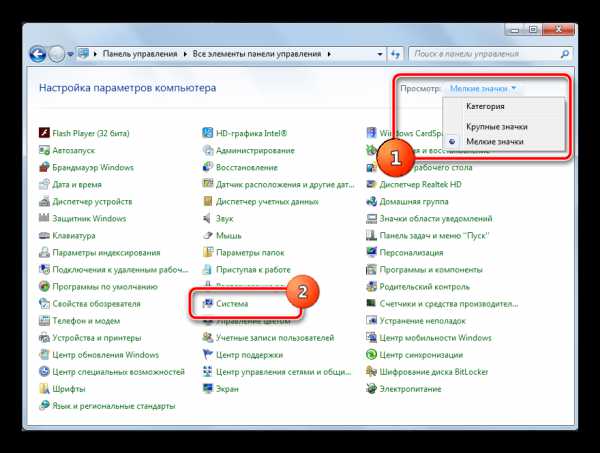
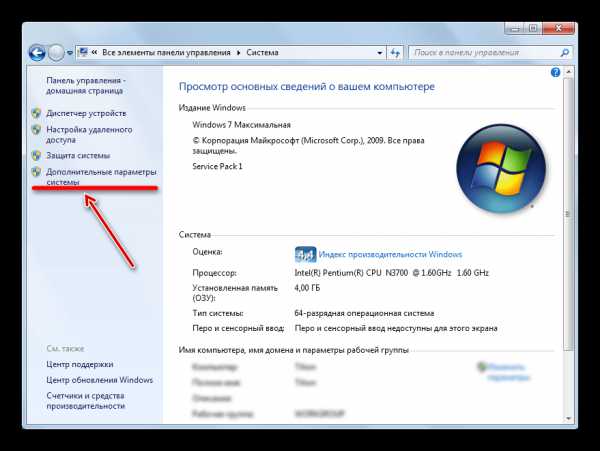
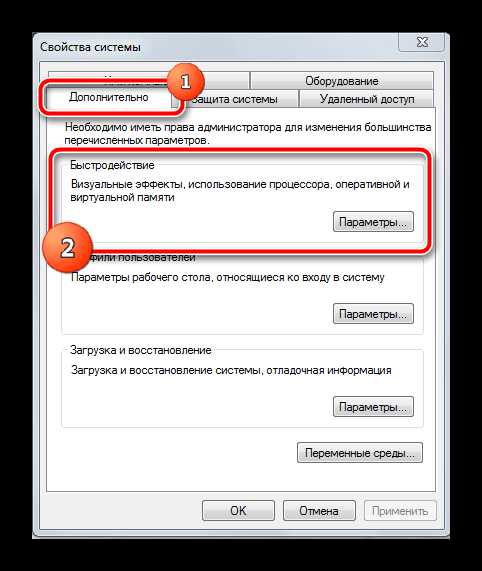
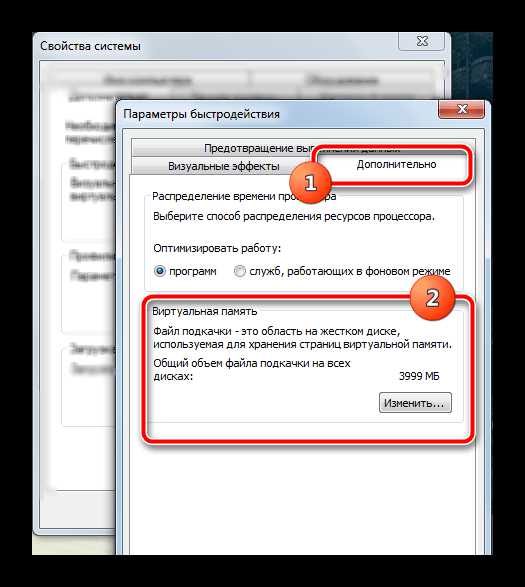
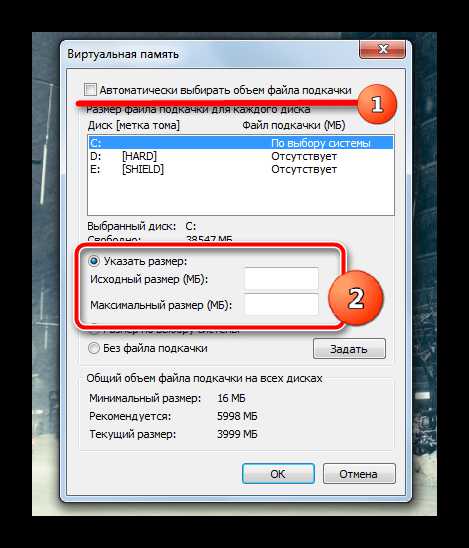
Немного о выборе размера. Разными пользователями выдвигаются различные теории о необходимом размере файла подкачки. Если высчитать среднее арифметическое из всех мнений, то наиболее оптимальный размер будет равен 130-150% от объема оперативной памяти.
Грамотное изменение файла подкачки должно немного увеличить стабильность операционной системы за счет распределения ресурсов работающих приложений между оперативной памятью и файлом подкачки. Если на машине установлено 8+ ГБ ОЗУ, то чаще всего потребность в этом файле попросту отпадает, и его можно отключить в последнем окне настроек. Файл подкачки размером, в 2-3 раза превышающим объем оперативки, только замедлит работу системы за счет разницы в скорости обработки данных между планками ОЗУ и жестким диском.
Мы рады, что смогли помочь Вам в решении проблемы.Опрос: помогла ли вам эта статья?
Да Нетlumpics.ru
Как изменить файл подкачки в windows 7
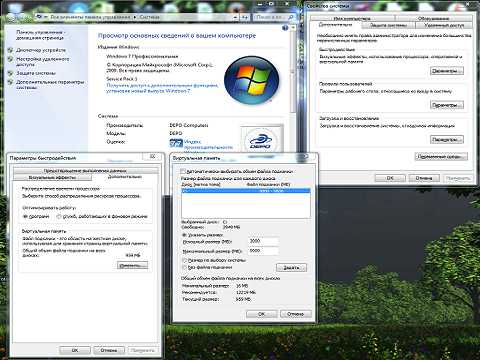
Многие пользователи windows 7 по самым разным причинам хотят уменьшить или увеличить файл подкачки. Если хотите узнать, нужно ли включать файл подкачки на windows 7, перейдите по ссылке, там вы увидите рекомендации по этому поводу. Файл подкачки — виртуальная память компьютера, действующая так же, как ОЗС. В этой статье мы поговорим о том, как изменить файл подкачки в windows 7.
Краткая инструкция, как изменить файл подкачки
Мой компьютер — ПКМ на пустом пространстве — Свойства — Дополнительные параметры системы — Дополнительно — Параметры быстродействия — Изменить.
Кстати в свойства системы можно попасть и при помощи панели задач, но первый способ быстрее.
Подробная инструкция изменения файла подкачки
Зайдите в «Мой компьютер», кликните правой кнопкой мышки на пустоте в пределах окна и нажмите «Свойства».
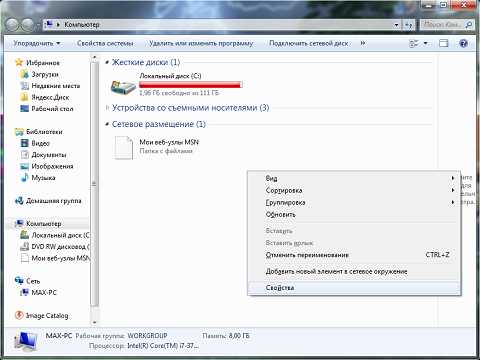
Нажмите «Дополнительные параметры системы».
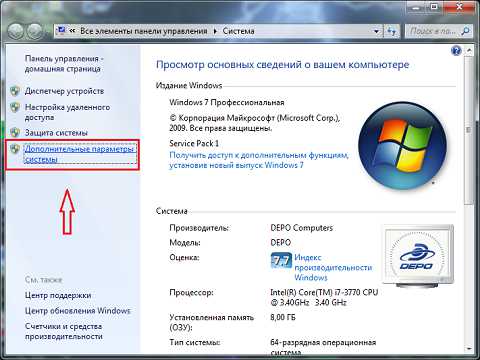
В выпавшем окошке выделите вкладку «Дополнительно» и кликните на «Параметры», относящиеся к надписи «Быстродействие».
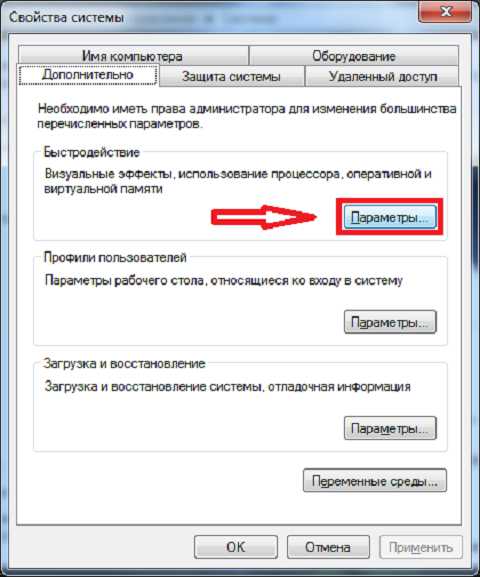
Здесь тоже выберите вкладку «Дополнительно», где нажмите кнопку «Изменить».
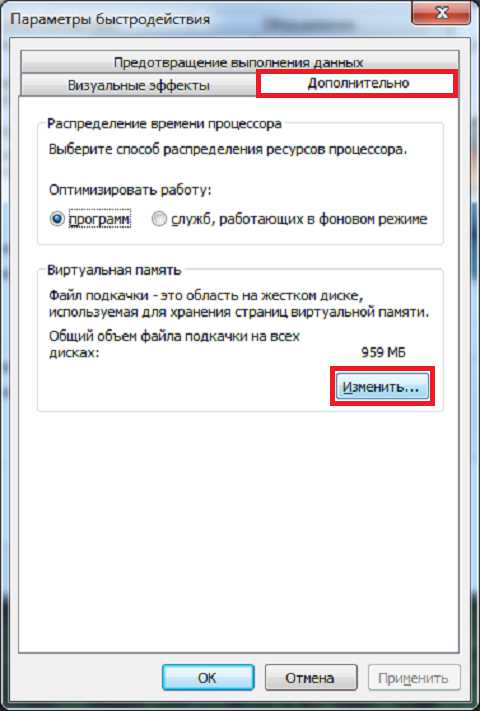
Собственно в этом меню и можно изменить файл подкачки или вовсе отключить его, сняв галочку с пункта «Автоматически выбрать объем файла подкачки». Исходный и максимальный размер рекомендуем задавать одинаковым.
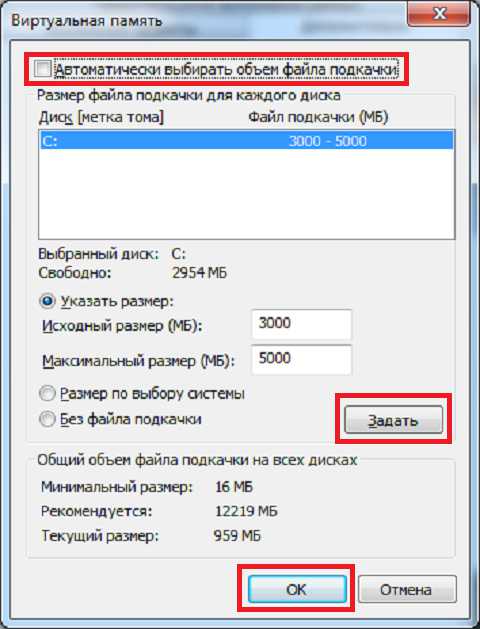
Когда настроите файл подкачки, нажмите «Задать» и «Ок». Когда компьютер запросит перезагрузку — соглашайтесь. После этой процедуры файл подкачки будет иметь заданное вами значение.
myinformatika.ru
И целого мира мало
21 Ноябрь 2014
Как изменить файл подкачки в windows 7
Автор: admin. Рубрика: IT .

Заходим в "Система и безопасность" через "Пуск" -> "Панель управления"
Выбираем пункт "Система"
Слева нажимаем "Дополнительные параметры системы"
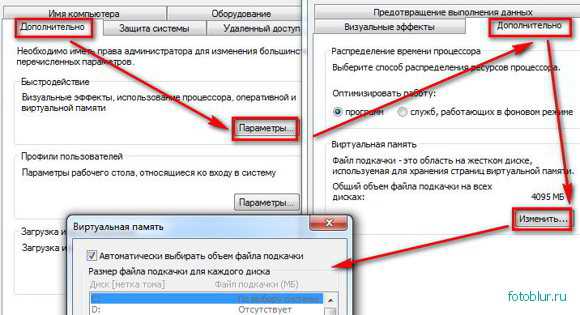
Распутываем схему-ребус. На самом деле ничего сложного: идем по стрелкам в открывающихся окнах и доходим до окна, в котором можно изменить файл подкачки
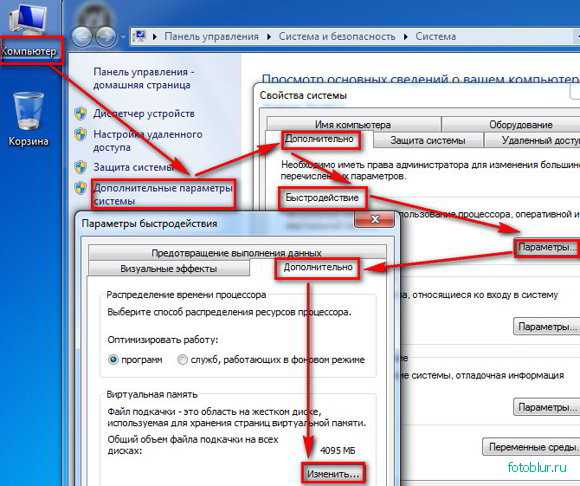
Альтернативный способ добраться до файла подкачки
fotoblur.ru
Изменить/ удалить файл подкачки
Я думаю, все знакомы с понятием оперативная память (ОЗУ) - энергозависимая часть системы компьютерной памяти, в которой временно хранятся входные, выходные и промежуточные данные программы процессора. Ее преимущество перед другими видами памяти в том, что она очень быстро работает с данными. Для того что увеличить оперативную память необходимо докупить планку памяти для своего компьютера/ ноутбука и тем самым увеличить ее. Если данным не хватает места в оперативной памяти, они могут быть перемещены в файл подкачки. Файл подкачки - это файл на диске или дисках (pagefile.sys - скрытый файл в корне диска), который используется windows для хранения определенных данных, которые уже не помещаются в оперативной памяти компьютера/ ноутбука. Тем самым файл подкачки способствует увеличению производительности компьютера/ ноутбука. По умолчанию файл подкачки находится на системном диске (диске C) и равен объему установленной оперативной памяти, но эти параметры при необходимости можно легко изменить, об этом и пойдет речь в этой статье.
Как изменить файл подкачки в windows 7, windows 8, windows 8.1.
Для того, что бы изменить файл подкачки в windows7, Windwos 8, windows 8.1, необходимо зайти в "Пуск" – "Панель управления" – "Система" или нажать на ярлыке "Компьютер" правой кнопкой мыши и выбрать "Свойства".

Далее нажмите "Дополнительные параметры системы".

В открывшемся окне Свойств системы, перейдите на вкладку "Дополнительно" и в поле Быстродействия нажмите кнопку "Параметры".

В окне Параметры быстродействия, выберите вкладку "Дополнительно". В поле виртуальная память вы можете увидеть, сколько сейчас используется виртуальной памяти. windows задает размер файла подкачки, равный объему установленной оперативной памяти: если объем ОЗУ вашего компьютера – 4ГБ, то система автоматически задаст текущий размер файла подкачки – 4ГБ. Для того что бы изменить это значение, выберите "Изменить".
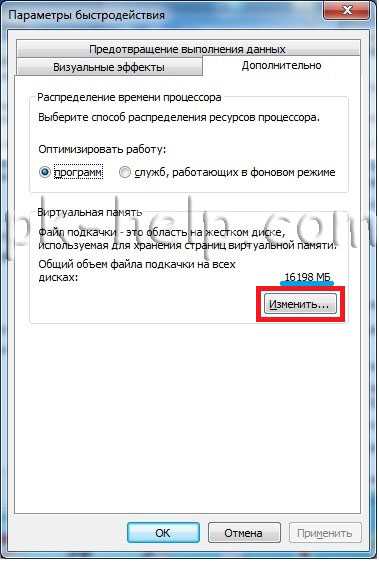
После этого вам будет доступно задать размер файла подкачки. Для этого выберите диск (Файлов подкачки можно создать столько же сколько дисков на вашем компьютере/ ноутбуке), ниже выберите "Указать размер" и напишите диапазон размера файла подкачки.
Вы спросите- какой размер файла подкачки указать?! - Он зависит от размера оперативной памяти, чем меньше оперативной памяти, тем больше должен быть файл подкачки. Ниже приведены, примерные данные, основанные на моем опыте.
1024 Mb оперативной памяти – оптимальный размер файла подкачки 2048 Mb 2048 Mb оперативной памяти – оптимальный размер файла подкачки 1024 Mb
4024 Mb оперативной памяти – оптимальный размер файла подкачки 512 Mb
8048 Mb оперативной памяти и больше - можно отключить файл подкачки.
Вообще отключения файла подкачки не всегда правильно, поскольку необходимо понять сколько вы используете максимально оперативной памяти, т.е. если у вас оперативная память не бывает загружена на 100% тогда можно смело отключать файл подкачки, если нет, то добавьте файл подкачки. Проследить загруженность оперативной памяти, можно используя утилиту Perfmon.
Вы можете установить значение "Размер по выбору системы", если не доверяете указанным выше значениям.После того как вы указали размер файла подкачки, необходимо нажать кнопку "Задать"

После этого вам потребуется перезагрузить компьютер/ ноутбук.
После перезагрузки файл подкачки будет изменен. В качестве, своего рода, файла подкачки может выступать флешка, более подробно об этом в статье технология ReadyBoost.
pk-help.com